
Срок доставки товара в течении 1-3 дней !!!
|
|
Планшет видит сеть но интернет не работает. Что делать если планшет не подключается к сети Wi-Fi. Плохо работает интернет на планшете
Не работает интернет на планшете. Подключение к интернету планшета. Что делать, если пропал интернет на планшете
Ни для кого не секрет, что информация - это ценнейший ресурс современности, поэтому доступ во всемирную сеть для каждого человека является первоочередной задачей. Интернет является помощником в работе и учебе, поставщиком информации и развлечений, способом знакомства и общения. Но что делать, если не работает интернет на планшете? Ведь это один из наиболее удобных гаджетов для выхода в Сеть.
Способы доступа в интернет

Если у вас есть планшетный компьютер, то вы можете выйти в интернет двумя способами - при помощи 3G-модуля и через Wi-Fi. Первый вариант предоставит вам стабильную скорость и постоянный доступ к сети, но ведь и стоит он значительно дороже. При этом необходимо, чтобы ваш планшет был снабжен специальным модулем, разрешающим доступ ко Всемирной паутине. Что касается второго способа, то он более практичен. Правда, подключение к интернету планшета посредством Wi-Fi возможно только в определенных зонах, зато при этом коннектиться вы сможете бесплатно в общественных точках доступа и за гораздо меньшую стоимость - у себя дома. Кстати, именно для планшетных компьютеров Wi-Fi-интернет распространен гораздо шире.
Проблемы с доступом
Часто у пользователей подобных гаджетов возникает серьезная проблема - не работает интернет на планшете. К счастью, в большинстве случаев эта проблема легко решается, в некоторых ситуациях приходится повозиться, но практически всегда можно заставить устройство выходить в сеть - нужно лишь немного усидчивости и внимания.
Включение ресивера
Если вы впервые стали обладателем планшетного компьютера и, обнаружив сеть Wi-Fi, поняли, что не работает интернет на планшете, то сначала стоит проверить наиболее возможные неполадки. Зайдите в меню настроек вашего гаджета и отыщите там пункт Wi-Fi или Wireless - именно он отвечает за функционирование ресивера. Если он отключен, то планшет не будет принимать беспроводной сигнал, так что переведите ресивер в режим On - и подключение к интернету будет установлено. Также в это меню можно попасть из панели уведомлений, на которой всегда отображается информация, когда становится возможным подключение к интернету планшета посредством Wi-Fi.
Настройка соединения
Включение ресивера помогает во многих случаях, но далеко не во всех. Чаще всего сеть определяется самостоятельно, но бывает и так, что ее приходится настраивать вручную. И если после включения ресивера у вас по-прежнему не работает интернет на планшете, то вам стоит попробовать вариант с настройкой. Для этого вам необходимо снова зайти в настройки и найти пункт Wi-Fi, только теперь следует еще и отыскать сеть, к которой ваше устройство отказывается подключаться, и перейти в нее. Там вы найдете свой Ip-адрес и DNS-сервера, которые используются для выхода в интернет. Все поля должны быть заполнены, чтобы можно было выполнить подключение к интернету планшета. Если же хотя бы одно из них пустует, то вам стоит связаться с провайдером и узнать недостающие параметры. После их введения планшет должен без проблем выходить в интернет.
Проверка уровня сигнала
Бывают ситуации, в которых вы уже настроили подключение к сети на своем девайсе, работаете в интернете, и вдруг связь пропадает. Если попытки переподключиться ни к чему не приводят, то простейший ответ на вопрос,почему на планшете пропал интернет, - это слабый сигнал. Особенность Wi-Fi-соединения в том, что оно действует в ограниченном диапазоне, и чем дальше ваше устройство находится от точки доступа, тем хуже будет связь. Проверить уровень и качество связи можно просто - на экране планшета всегда отображается значок Wi-Fi, который представляет собой точку и три изогнутые линии, символизирующие сигнал. Если все они полные, значит, сигнал отличный. Если заполнены только две - интернет будет работать хорошо, но не идеально. Полная только одна полоска? Значит, качество соединения будет не самым лучшим, а если все полоски пусты, а заполнена только точка, то ваш гаджет близок к отключению от сети. И когда ваш планшет не выходит в интернет, стоит проверить, не опустела ли даже точка. Если ваши опасения подтвердились, стоит занять более выгодную позицию, ближайшую к точке доступа. Для того чтобы такая ситуация не повторялась, рекомендуется приобретать качественные точки доступа, у которых имеется высокий диапазон работы и хорошая проходимость сигнала через препятствия, такие как стены, двери и мебель.
Сторонние подключения
Часто причиной невозможности подключения к интернету является неосведомленность пользователя. Дело в том, что Wi-Fi-интернет изначально является общим, то есть вход в сеть может осуществить каждый, кто находится в зоне действия точки доступа. Казалось бы, какие это может вызвать проблемы? Но на самом деле, зачастую планшет не заходит в интернет тогда, когда к вашему Wi-Fi подключилось слишком много пользователей. Если они все осуществляют действия, которые требуют большого количества трафика (просмотр видео, скачивание файлов, игра в MMO-проекты), то для вас, говоря простым языком, просто не остается места. Конечно, вы можете и дальше помогать попадать в сеть чужим людям, но гораздо разумнее обезопасить свою точку доступа, установив на ней пароль, который будете знать только вы. Тогда больше никто не сможет воспользоваться вашим интернетом, и проблема с выходом в сеть будет решена. Вам не придется вводить пароль каждый раз, как только вы надумаете подключаться к интернету, достаточно сделать это всего один раз - и впредь устройство будет подключаться к сети сразу же, как только окажется в зоне действия данной точки доступа Wi-Fi.
Ошибка аутентификации
Одной из самых распространенных причин отсутствия интернета на планшете - это ошибка аутентификации. Если вы без проблем заходили в сеть с устройства, а затем у вас пропал интернет на планшете, то вполне возможно, что причиной этому стала именно вышеуказанная ошибка. Суть ее заключается в том, что планшетный компьютер, как уже было сказано ранее, осуществляет выход в сеть по конкретному паролю, который был задан изначально. И если этот пароль был задан неверно, то дальнейшие попытки войти в интернет будут безуспешными и приведут к появлению сообщения о неверной идентификации. Такая ошибка может возникнуть в том случае, если вы поменяли пароль для роутера, который является точкой доступа, но забыли сделать это на самом планшете. В таком случае вам необходимо зайти в меню настройки, найти пункт Wi-Fi, отыскать нужную вам сеть и выбрать вариант "забыть". После этого выбранное соединение пропадет из списка, а через некоторое время снова появится. Вы получите возможность вновь подключиться к интернету, на этот раз указав новый пароль, который является верным. После чего планшет снова будет подключаться к интернету без каких-либо проблем.
fb.ru
Не работает интернет на планшете
Купили новый планшет и не можете понять, почему на нем нет интернета, или вы уже не один раз благополучно открывали страницы в браузере, посещали Плей Маркет и другие онлайн ресурсы и вдруг интернет пропал? В этом материале мы поможем вам разобраться, поговорим о настройках, самых распространенных проблемах с подключением, расскажем, что делать.

Доступ в глобальную сеть можно получить с помощью модулей LTE или WI-FI. При этом важно, чтобы эти модули присутствовали в вашем устройстве. Удостовериться в этом можно, изучив технические характеристики вашей модели.
Почему нет интернета, когда подключен Wi Fi на планшете
Удостоверьтесь, что модуль включен – «Настройки» – «Беспроводные сети» – «Вай-фай» – «Включить или On».

Найдите в перечне доступные подключения, выберите нужную сеть, введите пароль. Андроид устройство запоминает ранее введенные данные, и если пароль неправильный или поменялся, подключения не будет. Нажмите «Забыть» и напишите пароль заново.

Если вашей сети нет в списке доступных, к примеру, вы используете скрытые SSID, перейдите в меню «Добавить сеть вручную». Проблема с подключением может быть связана не с самим устройством, а с неправильными настройками роутера. О тонкостях настройки маршрутизатора мы говорили здесь.
Если на планшете был вай-фай, а потом пропал, неполадки могут быть связаны со слабым уровнем сигнала. Ведь, чем дальше устройства находится от хот-спота, чем больше преград в виде бетонных стен и деревьев, тем хуже сигнал. Выход – найдите то месторасположение, при котором уровень сигнала максимальный.

Вход через хот-спот может осуществить каждый, кто находится в зоне покрытия и знает пароль. И если подключено слишком много потребителей к одному хот-споту, выход может быть затруднен. В процессе настройки роутера в обязательном порядке устанавливаете пароль. Что касается общественных мест со свободным вай-фаем, сделать тут ничего не получится. Придется подождать и попробовать подключиться снова, возможно, сеть разгрузится и подключение произойдет.
Если планшет пишет, что подключён к WIFI, но интернет не работает
Многие пользователи испытывают такую проблему: в планшете не работает WIFI, подключается, а интернета нет. При этом значок сети становится не активным.
Попробуйте поэкспериментировать с каналами и режимами работы сети. Так, вместо канала «авто» выставьте конкретный статический канал. Главное, чтобы он не был загружен. Проверить это можно с помощью программы WiFi Analyzer. Что касается режима работы, то по умолчанию стоит смешанный 11 b/g/n. Можно установить 11n only и проверить, заработал ли интернет. В настройках роутера необходимо правильно установить регион, проверить, отключен ли прокси-сервер. Как отключить прокси-сервер мы рассказывали здесь.
Еще одна распространенная причина – неправильно настроенное время и дата на Андроид устройстве.
Если не работает 3g интернет на планшете
3G и 4G связь пользуются огромной популярностью. На территории РФ покрытие обеспечивает оператор Йота. Он поставил много вышек по городам, но в пригородах и селах сигнал может отсутствовать. И если пользователь слишком удалится от города, 3G связь пропадает.
Причина отсутствия 3G и 4G может быть связана не с техническими причинами, а из-за неправильно подключенного тарифа или если закончились деньги на счете. Отметим, что операторы (МТС, Билайн, Мегафон) предлагают тарифы, разработанные специально для планшетов.
Что делать, если не работает интернет на планшете через симку:
- Удостоверьтесь в корректности работы сим-карты. Для этого попробуйте поставить ее в другой планшет или смартфон и проверьте, появилась ли сеть.
- Позвоните оператору и уточните, подключена ли услуга, узнайте остаток средств на счету.
- Карта в слот устанавливается до упора, после чего вы должны услышать характерный щелчок. После установки симки нужно в обязательном порядке перезагрузить планшет. Только после этого действия устройство обнаруживает и идентифицирует сим-карту.
Если вышеуказанные действия не помогли и 3G интернет на планшете не появился, обратитесь к консультанту, продавшему вам сим-карту.
Похожие записи:
www.otvetimpochemy.ru
Почему не работает интернет на телефоне или на планшете
 Здравствуйте, уважаемые посетители androidium.ru! Перестал работать доступ в интернет на вашем смартфоне или планшетном компьютере? Что делать? В этой статье мы разберём причины, почему не работает интернет на телефоне или планшете. В первую очередь, давайте разделим проблему на два разных случая. На большинстве современных телефонах и планшетных компьютерах есть два варианта выхода в интернет. Это технология беспроводного доступа WiFi и мобильная технология 3G. А поскольку мы не знаем, какой интернет не работает конкретно на вашем планшете или телефоне, то затронем и Wi-Fi, и 3G способ подключения к сети.
Здравствуйте, уважаемые посетители androidium.ru! Перестал работать доступ в интернет на вашем смартфоне или планшетном компьютере? Что делать? В этой статье мы разберём причины, почему не работает интернет на телефоне или планшете. В первую очередь, давайте разделим проблему на два разных случая. На большинстве современных телефонах и планшетных компьютерах есть два варианта выхода в интернет. Это технология беспроводного доступа WiFi и мобильная технология 3G. А поскольку мы не знаем, какой интернет не работает конкретно на вашем планшете или телефоне, то затронем и Wi-Fi, и 3G способ подключения к сети.
Вам же нужно понять, через какой тип связи Вы выходите во всемирную паутину. Если на вашем гаджете нет 3G или WiFi модуля, то так даже проще, — легче определиться, через что осуществляется доступ. Обе технологии беспроводные, но работают по разному принципу. Если 3G интернет работает напрямую от мобильного оператора, то вай-фай у простого пользователя обычно работает через роутер или точку доступа, к которым подключен интернет кабель от провайдера. Тем не менее, у 3G и Wi-Fi интернета есть свои настройки и если сеть перестала работать, то их нужно обязательно проверить. Как это сделать мы сейчас расскажем. Хотим предупредить, что наша инструкция будет опираться на Андроид устройства, но общая суть статьи охватывает весь спектр планшетов и телефонов.
Если на телефоне или планшете не работает 3G интернет
Есть две причины почему 3G интернет не работает на планшете или смартфоне. Первая причина — это проблема оператора мобильной связи. В России этими мобильными операторами являются МТС (MTS), Мегафон (Megafon), Билайн (Beeline), Теле2 (Tele2) и Скайлинк (Skylink). На Украине Киевстар (Kyivstar), Диджус (Djuice) и опять же МТС. Иногда 3G сеть любого оператора может давать сбой и отключаться. Такие сбои обычно длятся не долго и обычно операторы достаточно быстро реагируют на подобные поломки. Если мобильный 3G интернет резко перестал работать, то возможно это именно то случай.
Вторая причина, по которой 3G мог перестать работать — это сбившиеся настройки. Мы уже рассказывали, как настроить интернет на Андроиде, если у Вас возникнут вопросы, то советуем прочитать статью по ссылке. Настройки мобильного интернета находятся в настройках вашего телефона или планшетного компьютера. Вот куда нужно зайти на примере Android телефона. Входим в ‘Настройки’, в настройках нужно найти меню ‘Беспроводные сети’ или ‘Беспроводная связь’, где будет пункт ‘Мобильная сеть’ или ‘Мобильный интернет’.

Здесь уже будут доступны точки доступа и они должны быть, поскольку обычно APN точка доступа (именно через неё осуществляется доступ в интернет у мобильного оператора) сама определяется телефоном или планшетом, но если по каким-то причинам этого не произошло или Вы видите, что список APN точек доступа пуст, то нужно указать параметры APN самостоятельно. Для этого нужно зайти в ‘Точки доступа APN’ (или ‘Точки доступа в интернет’) и нажать ‘Создать APN’.


Далее вводим параметры подключения к 3G, которые можно найти на сайте вашего мобильного оператора. Для наглядности демонстрируем параметры от МТС:

Для подключения к 3G необходимо указать APN, любое имя сети, логин и пароль. После ввода настроек не забудьте включить ползунок/галочку напротив пункта ‘Мобильная сеть’ (‘Мобильный интернет’) в настройках вашего телефона или планшета или разрешить передачу данных для мобильной сети, если это необходимо.

С некоторыми телефонами и планшетами может возникнуть одна проблемка, — значение поля ‘Тип аутентификации’ принимает статус ‘Не установлено’. При этом подключение к интернет будет невозможным. Если у Вас появилась такая проблема, то просто установите для этого параметра значение ‘Нет’. Вот в принципе всё, что Вам нужно знать про настройку 3G интернета, если он не работает. Напоследок хотим привести табличку по настройкам APN у трех основных российских мобильных операторов. Если у Вас другой оператор, то подобные данные нужно искать на его сайте.

На этом с 3G интернетом будет считать, что разобрались. Существует ещё одна вероятность если интернет на телефоне или планшете не работает и при этом не определяет мобильные точки доступа. Это поломка 3G модуля. К сожалению, здесь уже без сервисного ремонта не обойтись. Перейдём с проблемам с вайфай доступом к интернету.
Что делать если WiFi интернет не работает
C Wi-Fi всё обстоит примерно так же. Во-первых проблемы могут быть у вашего провайдера, поэтому имеет смысл позвонить в его техподдержку и уточнить, всё ли в порядке с интернет каналом и не ведутся ли сейчас какие-либо работы на линии. В России интернет провайдеров много. Основными являются Билайн (Beeline), Ростелеком (Rostelekom), NetByNet, 2Com, Qwerty и другие. Прежде чем звонить своему провайдеру, советуем проверить, соединяется ли ваш планшетный компьютер или смартфон с роутером. А ещё можно проверить доступ к интернету на обычном компьютере или ноутбуке, если такая возможность есть. Иными словами, нужно выяснить видит ли ваш гаджет или компьютер вашу WiFi сеть, поскольку помимо проблемы провайдера, на вашем телефоне или планшетном ПК могли сбиться настройки подключения.
Без проверки настроек подключения не обойтись. В статье по этой ссылке мы приводим подробную инструкцию по настройке вай-фай на телефоне с Андроидом, а в этой инструкции мы рассказываем, как настроить Wi-Fi для iPad и iPhone. Для Windows планшетов и смартфонов проверка настроек ничем принципиальным не отличается. Вот, что должно отображаться в настройках касательно вайфай интернета на Android устройстве. Для начала проверьте, включен ли WiFi модуль на вашем телефоне или планшете в настройках Андроид (аналогично и в iOS, и в Windows):

Если модуль включен, то следует найти вашу домашнюю сеть в списке. Для этого нужно зайти в ‘Беспроводные сети’ или нажать на надпись Wi-Fi/Wlan (зависит от версии прошивки, которая установлена на устройстве). Таким образом, мы попадем в настройки WiFi.

В беспроводных сетях ваша Wi-Fi сеть должна быть подключена и отображаться.

Если же вашей сети не наблюдается, а другие сети видны, то проблема скорее всего лежит на стороне роутера (или провайдера, как писали ранее). Как разобраться с роутером и какие настройки на нём нужно проверять, мы объяснили в статье когда телефон или планшет не подключается к WiFi. Помимо этого, есть частный случай, когда сеть отображается в списке сетей, но при попытке подключиться к ней, появляется ошибка аутентификации. Этот случай подробно рассмотрен по указанной ссылке. Если Вы ознакомитесь с приведёнными ссылками, то узнаете, что для того чтобы WiFi сеть заработала нормально, возможно нужно попробовать изменить такие параметры роутера, как канал передачи данных, режим работы сети, а также тип и метод шифрования.
Есть ещё один, третий вид проблемы, когда планшет или телефон подключается к WiFi сети, но интернет не работает. При такой неисправности обычно устройство отображает значок WiFi другим цветом (синим или серым). Если интернет подключается, но не работает, то здесь есть два подводных камня, которые следует знать. Первая причина такого поведения телефона или планшета является проблема получения IP адреса. Если ваш роутер раздает IP автоматически (динамические IP адреса), то на планшете или телефоне нужно указать получение IP автоматом. Или же наоборот, если Вы задали в настройках роутера раздачу статических адресов, то нужно задать IP вручную. Всё это делается в настройках к конкретной сети. На примере Android — нужно нажать на сеть и задать значения соответствующие вашей сети (как мы упоминали ранее, по настройке WiFi на Андроиде у нас есть отдельная статья).

Кроме ошибки получения IP адреса некоторые WiFi сети создаются с указанием пустого прокси сервера, при этом телефон (планшет) не может выйти в интернет. Нужно проверить, не ваш ли это случай. Для этого нужно открыть беспроводные сети:

Найти и выбрать вашу Wi-Fi сеть и нажать на неё, выбрав пункт ‘Изменить сеть’.

После этого открыть расширенные параметры сети и удостовериться, что прокси сервер отключен:

Итак, подведём итог, что нужно проверить при подключении к WiFi если на телефоне или планшете интернет не работает. На самом устройстве нужно убедиться, что включен Wi-Fi модуль, удостовериться, что сеть обнаруживается гаджетом и что её настройки соответствуют конфигурации вашей беспроводной сети и настройкам маршрутизатора. Если с этим всё в порядке, а интернет всё ещё не хочет работать, то на роутере нужно попробовать поменять канал и режим работы сети, тип и метод шифрования. Для тех кто пропустил, дублируем ссылку с подробной инструкцией, как это сделать. На этом наша инструкция окончена. Если у Вас появились вопросы или же Вы хотите поделиться решением конкретно вашей проблемы, пожалуйста оставляйте сообщения в комментариях.
androidium.ru
Не работает интернет на планшете телефоне
У нас интернет не работает в планшете или телефоне. Как сделать так, чтобы работал? Приведем несколько распространенных причин, которые часто становятся причиной сбоев.
Проверить, включены ли мобильные данные
Это самый простой момент. И хоть причина банальная, но отсутствие включения мобильных данных — одна из самых распространенных. Проверить этот пункт просто:
Если Андроид, то заходим в меню, находим пункт «Передача данных». Проверяем, чтобы галочка «Мобильный трафик» или «Мобильные данные» была активирована.
Или еще быстрее — вызываем быстрое меню, проведя пальцем по экрану от области, где у нас находится значок антенны мобильной сети, батареи и часов. Поверяем, чтобы был отключен пункт «Режим полета» и был включен пункт «Мобильные данные» или просто «Данные».
Если у нас IOS (айпад или айфон). Заходим в настройки, находим пункт «Сотовые данные». Справа одноименный ползунок «Сотовые данные» должен быть включен.
Или проще — проводим пальцем на главном экране от нижнего края рабочего стола вверх. Находим значок сотовой антенны — проверяем, чтобы был активирован.
Интернет подключен, но не работает
Мы убедились — мобильные данные включены. Сеть — 3g, H, H+, 4g или LTE. То есть сеть хорошая. Но когда мы открываем браузер, то появляется окно оператора с сообщением «Нет денег» или что-то в этом роде.
Если мы точно знаем, что интернет оплачен и у нас положительный баланс (кстати, проверяем баланс), то дело может быть в кэше страницы браузера. То есть когда-то у вас в браузере была открыта страница оператора типа «нет денег» или «вам нужно оплатить». И ваш браузер банально открывает эту страницу, так как вы ее просто свернули. Он запомнил эту страницу и показывает ее вам.
Решение — вручную набираем в адресной строке адрес какого-нибудь сайта, например, «google.ru». Если не помогает — просто пробуем перезагрузить (полностью выключить) планшет или телефон. Также можно попробовать открыть другой браузер.
Перезагрузка
Перезагрузка (полностью выключить и после включить) телефона или планшета — очень полезный инструмент. Многие проблемы с гаджетами решаются перезагрузкой. В том числе и проблемы с подключением.
Пропадает сеть
Мобильный интернет имеет свои плюсы и минусы. Из минусов — на стабильность соединения влияют множество факторов. Например, перед вашим домом стоит здание, которое «закрывает» сигнал. На качество сети могут влиять толщина стен или сколько вокруг вас людей находятся в интернете.
Если у вас вдруг пропала сеть, то просто на несколько секунд включаем «Режим полета». Ваш гаджет отключится от сети и после выключения «Режим полета» заново поймает ее. Или используем инструмент перезагрузка (перезагружаем гаджет).
Замена сим карты
Если проблемы с сетью у вас наблюдается длительное время и не зависят от вашего местоположения, то причиной может быть неисправность сим карты. С нее можно звонить, сим может даже давать интернет, временами хороший, но она может быть неисправна. В таком случае часто помогает замена сим карты.
Также имеет смысл проверить сим карту в другом устройстве.
Поделиться в соц сетях
sciencestory.ru
Планшет видит сеть но интернет не работает. Что делать если планшет не подключается к сети Wi-Fi
При неработающем беспроводном соединении (wi-fi) планшет превращается в совершенно бесполезный предмет. Без интернета невозможно совершать видеозвонки, общаться в социальных сетях, смотреть видеоролики с Youtube и делать массу привычных вещей. Что делать, если на вашем планшете не работает wifi? Давайте узнаем.
Если не работает wi-fi на планшете, можно сделать следующее:
1. К сожалению, рядовому пользователю крайне нежелательно вмешиваться в работу высокотехнологичного гаджета. Тем, не менее, вернуть работу wifi, может помочь банальный сброс параметров и возврат к заводским настройкам. Если ваш планшет работает на ОС Android, то это можно сделать через меню устройства, зайдя в раздел: Настройки -> Резервное копирование… . На следующем экране нужно нажать «Сброс данных», после чего планшет вернется в заводское состояние.
2. Можно сбросить настройки и другим способом. Для этого планшет нужно выключить. Затем, одновременно нажать и держать клавишу питания и качельку уменьшения громкости. Затем устройство перейдет в режим восстановления. В меню нужно выбрать раздел «Wipe», после чего произойдет так называемый «hard reset».
Если же это не помогает – значит, неисправность кроется в аппаратной части и устранить ее в домашних условиях не выйдет.
Конечно, в сети можно найти видео и описания, как хозяева неработающего устройства «запекали» Wi-Fi модули в духовке, после чего те оживали. Но этот способ – не панацея, и все неисправности он устранить не в силах. На практике, обычный пользователь создает еще больше поломок, пытаясь разобрать планшет, не говоря уже об успешном ремонте «народными методами». Итак, при поломке аппаратной части необходим визит в сервисный центр.
Основные причины почему не работает wifi на планшете
После «вскрытия» специалист озвучит причину поломки. Это может быть:
- Естественный износ модуля : в этом случае он просто меняется на аналогичный.
- Изношен шлейф , соединяющий модуль беспроводной связи с системной платой планшета. В этом случае он также подлежит замене.
- Попадание воды внутрь корпуса . Крайне опасная ситуация, так как вслед за Wi-Fi может выйти из строя и другое оборудование.
Все эти проблемы легко устраняются работниками сервисного центра. Чем раньше вы обратитесь за помощью, тем будет лучше для вас и для планшета.
Невозможно вспомнить планшет 2010-х годов выпуска, не имеющий модуля Wi-Fi. Быстрый беспроводной Интернет – обязательная функция портативных умных устройств. Тем обиднее, когда он не выполняет свою задачу и не даёт доступа к Интернету.
Мы не рассматриваем случай, когда устройство вообще не включает Wi-Fi. Здесь рекомендация может быть лишь одна: быстрее нести планшет в сервисный центр. Чаще встречается другой неприятный вариант: вроде бы устройство находит желанный вай-фай, но соединиться с Интернетом не может.
Попробуем описать самые частые проблемы с Wi-Fi-соединением и способы их решения. Некоторые из них потребуют всего лишь изменения настроек планшета или роутера. Другие же заставят вас потратить некоторую сумму, но несравнимо меньшую, чем на ремонт планшета (или тем более покупку нового).
Из-за чего вай-фай может не выполнять свою функцию?
Проблемы с сигналом или каналами. Хотя смартфон/планшет и соединяется с Wi-Fi, доступа в Интернет по беспроводному каналу нет.Как решить: войти в настройки роутера и изменить канал работы Wi-Fi (скажем, вместо автоматического выбора назначить статический 6-й канал). Также помогает выбор другого режима сети: вместо 11bg mixed поставьте 11n или 11g. Этот способ применим, когда проблемы у вас со своим собственным роутером и вы имеете к нему полноценный доступ.
Плохой сигнал. Формально подключение к Wi-Fi присутствует, но соединиться через него с Интернетом не получается. Причина: помехи, особенно если роутер находится за стеной или несколькими.
Как решить: поднести планшет к роутеру вплотную и проверить соединение. Если без преград всё работает, вам лучше перенести роутер или воспользоваться репитером сигнала. Сегодня репитеры стоят достаточно недорого, чтобы установить их в одной или нескольких проблемных комнатах.
Роутер не соединяется с Интернетом. Причина: повреждён кабель, у провайдера технические проблемы или вы просрочили оплату за Интернет.Как решить: Зайдите в личный кабинет: обычно провайдеры оставляют к нему доступ, даже если ваш счёт в глубоком минусе. Если счет в порядке, позвоните провайдеру.
Неизвестный сбой роутера. Такое бывает.
Как решить: перезагрузить роутер. Чаще всего помогает. Если вы находитесь не дома, а в общественном месте, попросите сотрудника о такой услуге.
Вы подключены к внутренней сети , в которой доступ к Интернету для «залётных» не предусмотрен. Обычно такое случается в кафе, ресторанах, гостиницах, других общественных заведениях.Как решить: поинтересоваться у сотрудников, какая из доступных сетей предназначена для клиентов.
Неверно введён пароль. Вряд ли вы заметили это при вводе (тогда бы исправили). Некоторые сети при неверном пароле не сообщают об этом сразу, а просто отказываются предоставлять вам доступ к Интернету.
Как решить: поговорить с хозяином дома/сотрудником заведения и уточнить корректное написание пароля.
На вашем планшете неверно настроен прокси-сервер. Достаточно редкая причина в наше время, когда практически все сети умеют делать это автоматически. Но у вас могут быть свои резоны вводить прокси вручную: обойти запрет на доступ к некоторым сайтам, выдать себя за жителя другого региона и т.д. В этом случае побочным эффектом может быть невозможность соединиться с Интернетом вообще.Как решить: Зайти в Настройки, выбрать Беспроводные сети/Wi-Fi, там найти сеть, к которой вы подключены в данный момент, и зайти в её настройки. На Android это меню обычно открывается долгим тапом по нажатию сети. Попробуйте в настройках найти раздел «Прокси», и, если в нём прописан какой-то прокси-сервер, отключить его, выбрав опцию «Нет». Теперь прокси будет автоматически назначаться провайдером, что с высокой вероятностью решит проблему.
Некорректно настроенная дата. Это вряд ли помешает вам посещать сайты через браузер. А вот и другие приложения Google (если вы пользуетесь Android) могут и забастовать из-за нарушения режима. Сейчас такphocs.ru
Как настроить интернет на планшете
Интернет настолько прочно вошел в нашу жизнь, что если раньше использование сети было ограничено в основном настольными компьютерами, то с развитием сетей 3G и, более современными, 4G — все большее число пользователей предпочитает использовать именно мобильные гаджеты — планшеты, и в особенности смартфоны. Однако, несмотря на все многообразие и распространенность мобильных устройств, большинство пользователей испытывает определенные трудности с тем, чтобы настроить планшет для выхода в интернет. Причем трудности возникают даже с достаточно простыми типами подключений, настройки которых требуют минимальных усилий, а все данные предоставляются провайдером. Разобраться с тем как настроить интернет на планшете различными способами довольно, таки легко главное следовать приведенными нами инструкциями. Более подробно о стандарте сети 4G и его настойке на вашем планшетном компьютере можете прочесть в этой статье http://tablet-pro.ru/sovetu/vse-o-standarte-svyazi-4g-podklyuchenie-i-nastrojka-na-planshete.html
Подключение к сети 3G

Практически все современные планшеты имеют в своем составе радиомодуль, позволяющий осуществлять подключение к интернету через сим-карту по протоколу 3G.
Для справки: 3G — это тип связи третьего поколения, включающий в себя такие стандарты связи как UMTS/WCDMA и HSPA (HSDPA, HSUPA, HSPA+), позволяющие достичь скорости передачи данных от сети к пользователю до 42,2 Мбит/с и исходящей до 5,7 Мбит/с.
Для настройки мобильной передачи данных необходимо приобрести у оператора мобильной связи обычную сим-карту с предустановленным тарифом, либо иметь достаточное количество средств на счету для оплаты по мегабайтного трафика и установить ее в слот планшета. Если у вас два слота под сим-карты то в какой из них нужно установить указано на самом планшете, либо в инструкции по эксплуатации.
На следующем этапе необходимо пройти по меню настроек планшета и активировать пункт, позволяющий использовать мобильный данные для передачи информации. Обычно это выглядит так:
- Настройки
- Беспроводные сети
- Передача данных
- Далее находим пункт «Мобильный трафик» и переключаем ползунок в активное положение.

Вроде бы на этом стоит остановиться, поскольку соединение после таких манипуляций обычно начинает сразу работать. Но некоторые операторы идут на небольшую хитрость, предоставляя в настройках несколько точек доступа (APN), имеющих существенное отличие по цене интернет-трафика.
Для того, чтобы проверить какую именно точку доступа вы используете, либо настроить ее вручную, о чем будет сказано несколько ниже, идем дальше по пунктам настройки и открываем подпункты:
- Передача данных
- Еще
- Мобильная сеть
- Точки доступа (APN)
Для основных операторов, предоставляющих услуги передачи данных, APN должен иметь вид «internet.xxxxx.ru».Ниже дана подробная инструкция, позволяющая настроить интернет на планшете для четырех крупных операторов связи:
Мегафон:
Имя: megafon
Точка доступа: internet
логин и пароль: gdata
В том случае, если Ваше оборудование требует ввода логина и пароля — как, например, при настройке интернета на планшетах Samsung, можно ввести любые значения, например: «megafon» в обоих случаях.
МТС
Имя: MTC-интернет
Точка доступа: internet.mts.ru
Логин и пароль: mts
Beeline
Имя: Beeline internet
Точка доступа: internet.beeline.ru
Логин и пароль: beeline
Tele2
Имя: tele2 internet
Точка доступа: internet.tele2.ru
Логин и пароль: пусто
Таким образом можно вручную настроить интернет на своем планшете, но стоит отметить также возможность получить автоматические настройки.
Так, абоненты Tele2 могут заказать настройки для выхода в интернет через SIM-карту, набрав бесплатный номер 679. Для МТС — номер 0876 или пустое сообщение на номер 1234. Для Beeline и Megafon — 0880 и 05049 соответственно.
Для абонентов Megafon также имеется возможность заказать автоматические настройки для одного типа подключения. Для этого необходимо отправить sms со словом «internet» на короткий номер 5049 (бесплатно).
Рекомендация: внимательно обращайте внимание на то, какую точку доступа Вы используете. В противном случае за использование мобильного интернета могут быть списаны значительные суммы, а оператор будет прав. Лучше удалить неиспользуемые, особенно те, которые имеют вид «wap.xxxxxxxx.ru» или аналогичные.
Настройка доступа через Wi-Fi

Теперь рассмотрим как обеспечить доступ к интернету без сим-карты — только при помощи модуля Wi-Fi, который имеется в каждом планшете или смартфоне.
Для его активации и настройки необходимо пройти по следующим пунктам меню:
- Настройки
- Беспроводные сети
- Wi-Fi и сдвинуть ползунок, либо просто тапнуть по нему.
После активации модуль начнет сканировать имеющиеся сети на наличие любых доступных подключений — пользователю останется лишь выбрать то, которое ему предоставляет провайдер.
В случае, если подключение открытое (характерно для мест общественного пользования) — достаточно лишь прикоснуться к названию сети и согласиться с подключением. Тем не менее, правилом хорошего тона является шифрование Wi-Fi соединения, обеспечивающее защиту планшета от вмешательства злоумышленников. Для активации такого соединения необходимо знать логин и пароль, которые предлагается ввести в форму подключения при выборе последнего. При правильных данных соединение активируется автоматически.
Если необходим доступ к сети интернет через роутер, можно настроить автоматическое подключение, используя технологию WPS — настройка защищенного соединения займет не более 2-3 минут.
Всегда используйте защищенное по WPS соединение если не хотите, чтобы к вам еще кто то подключился, а еще хуже своровал личные данные.
На Андроид устройстве, выбираем необходимую для подключения сеть и активируем ее, вводим пароль который вы задавали в настройка роутера. Роутер и планшет обменяются служебной информацией после чего связь между ними установится автоматически. На этом настройка закончена, можете заходить в ваш браузер и пользоваться сетью.
Заключение
Выше были рассмотрены основные способы которые помогут вам разобраться с тем как настроить интернет на планшете не применяя при этом особых навыков и знаний. Используйте современные технологии в том числе и 4G, которое дает больше возможностей и скорости при передаче данных.
[Всего голосов: 26 Средний: 3.1/5]tablet-pro.ru
Планшет не ловит сеть - что делать?
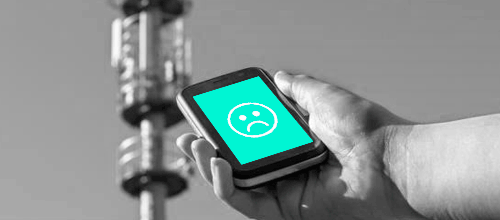

Планшетный компьютер – удобное и полезное изобретения, которое позволяет оставаться на связи в любое время. Он же позволяет серфить в сети, общаться в соцсетях, работать, набирать материал для учебы. Но практически всегда устройство должно быть подключено к интернету. Но иногда планшет не ловит сеть – что делать в этом случае?
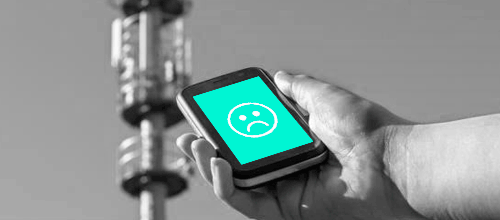
Планшет не видит сети: в чем может быть причина?
Причин, которые не позволяют планшету «увидеть» сеть, может быть немало. Но основными являются именно такие:
- Поломка WiFi антенны, которая встроена в устройство.
- Неисправна точка доступа беспроводной сети.
- Произошел программный сбой электронного устройства.
Это самые частые причины, которые хорошо знакомы пользователям. Хотя могут быть и другие механические повреждения (намокание устройства и появление ржавчины, коррозии на металлических предметах, неисправность усилителя мощности передатчика), с которыми справиться самостоятельно пользователю не удастся. Чтобы решить такие проблемы, нужно обратиться в специализированный сервис. А вот с первыми тремя проблемами можно «побороться» (хотя бы попытаться) самостоятельно.
Планшет не видит беспроводную сеть: как решить возникшую проблему?
Решить проблему плохого сигнала сети или программного сбоя можно в домашних условиях, если пользоваться предложенными подсказками.
Убедиться в исправности роутера
Если передаточная техника неисправна, пользователь не сможет подключиться к сети. Для проверки целесообразно:
- Попытаться подключить к роутеру другое устройство – мобильник, компьютер, ноутбук, пр. (оборудование обязательно должно быть оснащено соответствующим модулем).
- Проверить подключение сети на передаточном устройстве (долен гореть соответствующий индикатор). Если он не горит, есть смысл перезагрузить роутер.
Перезагрузка планшета
Этот вариант для тех случаев, когда проверена работоспособность передаточного устройства. Если мера перезагрузки не помогла решить проблему, можно сбросить все настройки сети. После сброса нужно будет заново искать сеть, вводить пароль. Если и это решение не подошло, нужно задуматься об исправности или корректной работы встроенной в устройство антенны. С этим помогут только специалисты.
Пожалуйста, оцените статью Загрузка...
Загрузка... androidtab.ru











